1. 라우터-스위치-pc연결
라우터에 스위치를 연결하고 그 스위치에 pc를 연결해보자.
먼저 패킷트레이서의 하단 아이콘에서 라우터, 스위치, pc를 각각 선택하여 빈 화면에 띄워놓는다.


그리고 스트레이트 케이블로 각각의 장비들을 연결할것이다.
스트레이트 케이블, 라우터, 스위치, pc가 무엇인지 잘 모르겠다면 이전 포스팅을 참고하자.
참고 : https://streetdeveloper.tistory.com/72
패킷트레이서 사용법
1. 패킷트레이서 다운로드 링크 : https://skillsforall.com/resources/lab-downloads Skills for All Resource Hub Your one-stop for learning resources used within our courses such as hands-on practice ac..
streetdeveloper.tistory.com
스트레이트 케이블을 선택하고 먼저 라우터를 클릭해보자.
여러 항목이 나오는데 그 중 'FastEthernet0/0'포트를 선택한다.
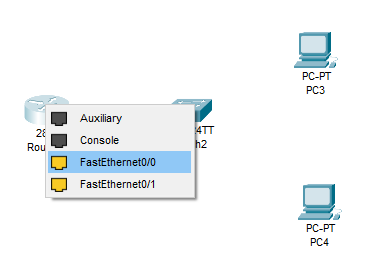
그리고 스위치도 클릭해보자.
여기에서도 여러 항목이 나오는데 그 중 'FastEthernet0/24'포트를 선택한다.
참고할것은 스위치를 라우터에 연결할때는 'FastEthernet0/24'부터 꼽기 시작하고
스위치를 pc에 연결할때는 'FastEthernet0/1'부터 꼽기 시작한다는 것이다.('FastEthernet0/0'이 있다면 그것부터 꼽는다.)
꼭 그래야하는것은 아닌데 네트워크 입문 책들을 보면 대부분 그렇게 되어있다..
지금은 라우터와 스위치를 연결하는 것이므로 케이블을 'FastEthernet0/24'포트에 꼽았다.
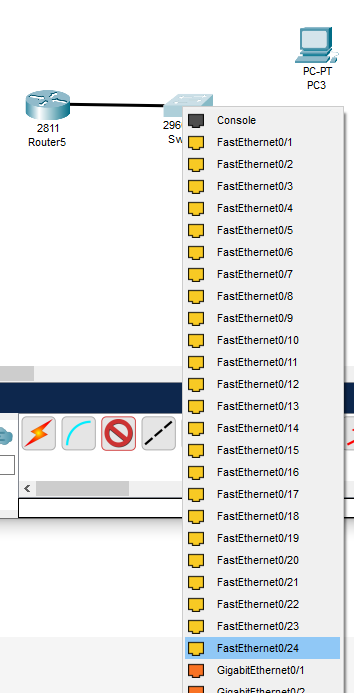
연결된 모습이다.
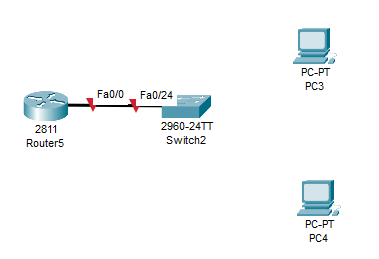
이번엔 스위치를 pc 2대에 연결해보자.
이번에도 스트레이트 케이블을 선택하고 스위치를 클릭한다.
그리고 이번에는 'FastEthernet0/1'을 선택한다.
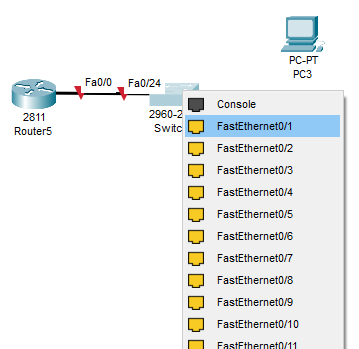
그러고나서 pc를 클릭한다.
pc에서는 'FastEthernet0'을 선택한다.

다른 pc는 스위치의 'FastEthernet0/2'와 연결해보자.
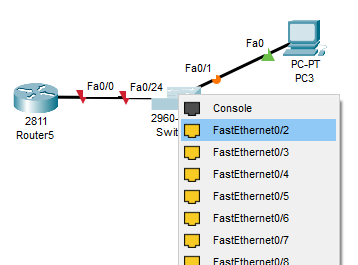
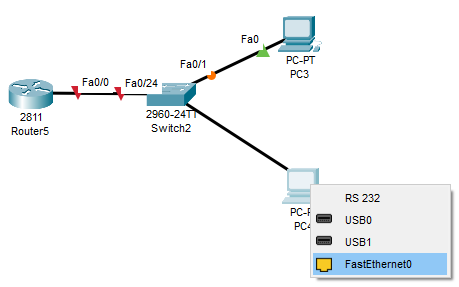
실험정신이 있는 사람이라면 케이블을 눈에 보이는 Console이나 USB0 이런곳에 한번 꽂으려고 시도해볼것이다.
하지만 안될것이다..ㅋㅋ
각 케이블은 맞는 구멍들이 다 있다. 패킷트레이서는 괜히 모든 항목을 보여줘서 헷갈리게 한다...
모두 연결하면 이런 모양이 된다.
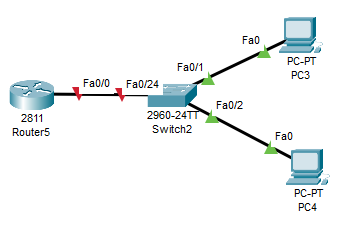
케이블에 보이는 '초록 세모'는 뭔가 연결이 되어서 네트워크 상태를 이루었다는 뜻이고
'주황색 동그라미'나 '빨간색 세모'는 아직 네트워크적으로 연결이 안되었다는 뜻이다.
스위치랑 pc는 아무런 조치를 취하지 않아도 케이블로 연결만 하고 시간이 조금 지나면 초록 세모가 된다.
2. 라우터-라우터 연결
라우터는 다른 네트워크 대역을 연결할때 쓰이는 장비이다.
조금 있어보이게 말하면 WAN과 WAN을 연결하는 장비이고 그냥 쉽게 이해하자면 부산지역의 네트워크 대역과 서울지역의 네트워크 대역을 연결하는 것이라고 생각하면 된다.
라우터랑 라우터를 연결하려면 DTE나 DCT케이블을 이용해서 연결해줘야 하는데 기본 라우터에는 이 케이블을 꼽을 수 있는 포트가 없다.
그래서 장비뒤편에 '모듈'이라는 것을 추가해서 DTE/DCE 케이블을 꼽을 수 있도록 조치해야 한다.
여기서 모듈이 뭐냐면 필요에 의한 케이블 종류를 꼽을 수 있게 모아둔 것라고 생각하면 된다.
아까 위에서 완성한 토폴로지 옆에 라우터 장비를 하나 더 놓아보자.
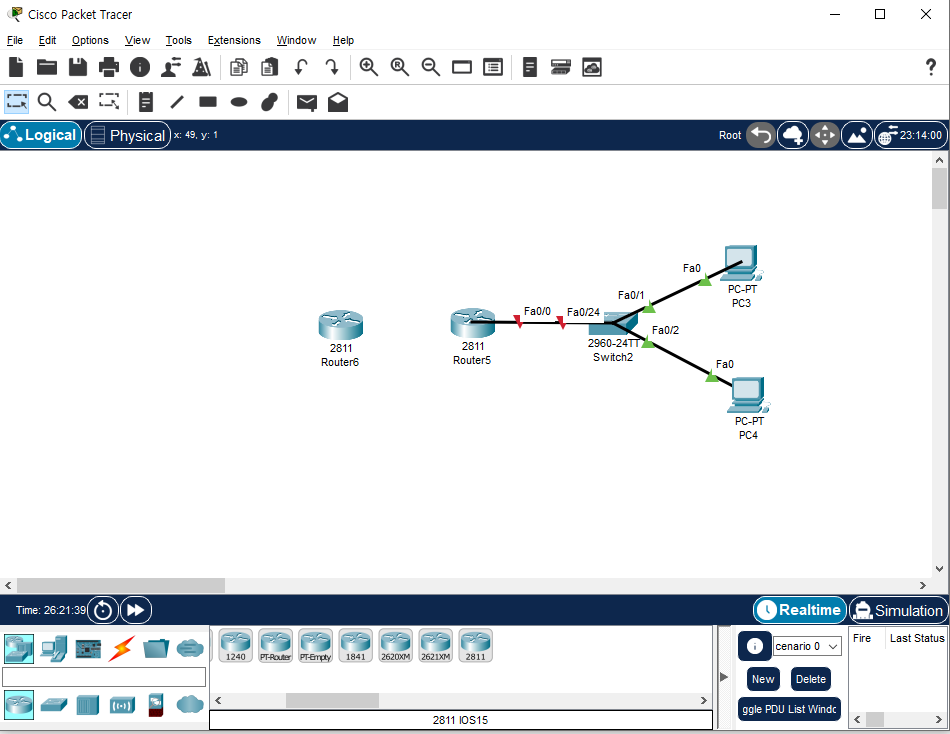
그러고 이제 라우터 둘중에 하나 아무거나 클릭한 후
Physical탭을 눌러보면 모듈이 이것저것 나온다.
여기서 또 한번 멘붕이 올 수 있다. 이게 다 뭐여..하고..
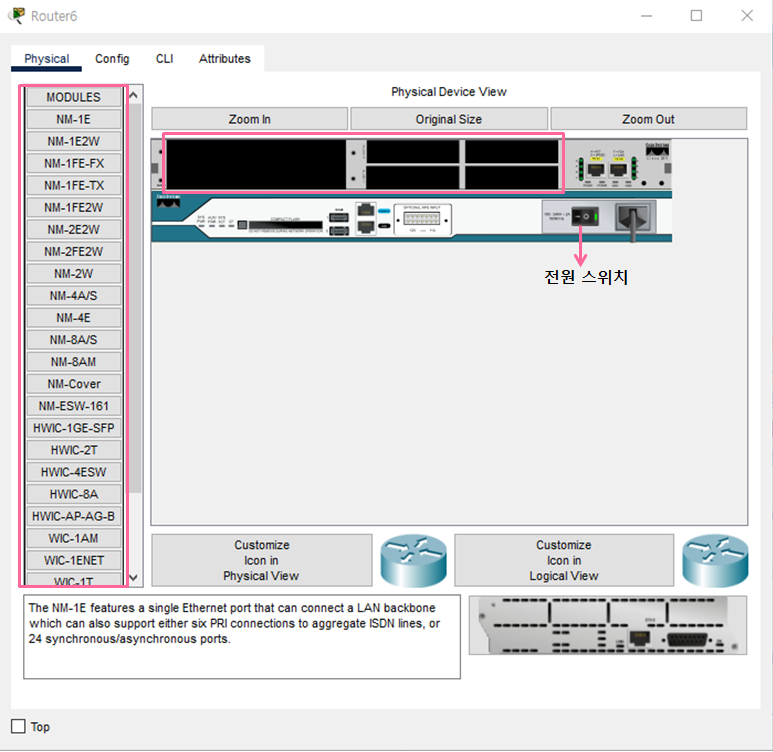
왼쪽은 이런저런 모듈 목록이고
오른쪽에 뭔가 장비뒷편 처럼 생긴것은 진짜 라우터 장비의 뒷면을 표현한것이다.
까만 공간은 모듈이 꽂아져 있지 않아서 빈것이다.(모듈을 5개 꼽을 수 있는 상황이다.)
장비의 우측하단에는 전원 스위치도 있다.
모듈을 추가하려면 먼저 전원을 꺼야한다.
(1) 전원부분을 한번 클릭하여 전원을 끈다.
(2) 그리고 왼쪽의 모듈 목록에서 'WIC-2T'를 클릭하고 우측 하단의 모듈모양을 드래그해서 위 장비의 빈 공간에 끌어다 놓는다.
(3) 모듈을 잘 넣었다면 전원부분을 다시 눌러서 키면 된다.
* 큰 네모 공간에는 사이즈가 안 맞아서 안들어가고 작은 네모 공간에 놓아야 들어간다.
* 장비를 끄지 않고 진행하거나 사이즈가 맞지 않는곳에 모듈을 넣으려고 하면 에러메시지가 뜬다.
* 만약 모듈을 잘못 넣었다면 다시 드래그해서 빼면 된다.
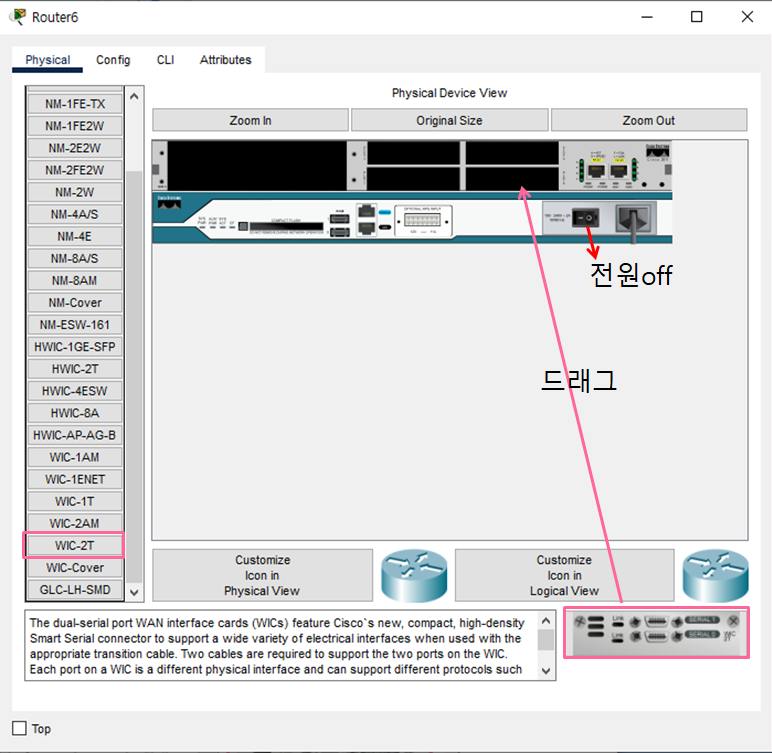
모듈을 넣은 모습이다.
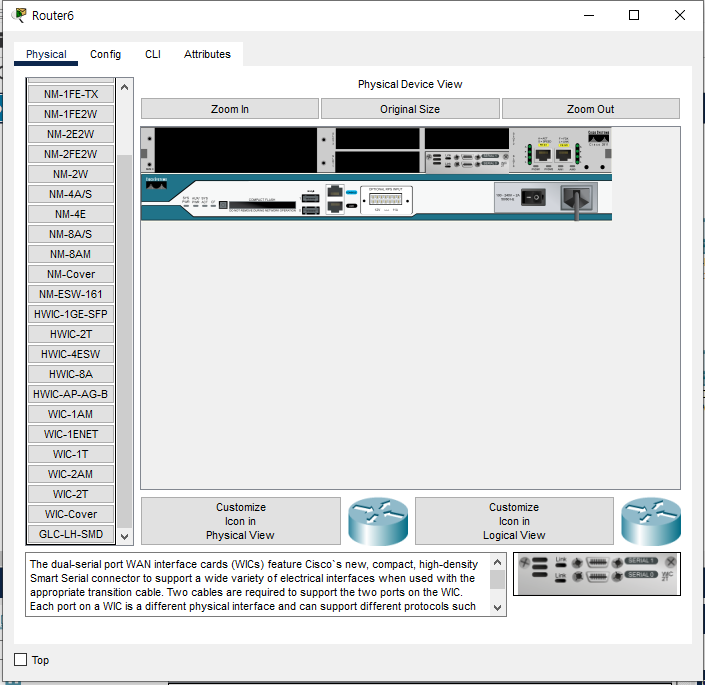
작은 네모가 4개인데 아무데나 꼽아도 되는걸까?
아무데나 꼽아도 되긴 하는데 포트 넘버 숫자가 있긴하다.
순서는 아래 그림과 같고, 무슨 차이가 있냐하면 나중에 세팅할때
0번 포트에 꼽으면 'Serial0/0/0'이 되고, 3번 포트에 꼽으면 'Serial0/3/0'이 되는 식이다.
참고로 시리얼 뒤에 붙는 번호는 '슬롯 숫자/모듈 숫자/인터페이스 숫자' 이다.
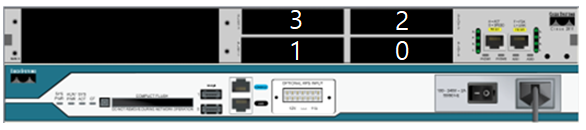
아 그리고 모듈이 종류가 엄청 많은데 뭐가 무엇일까..
모듈에 NM이 들어가면 Network Module이고
WIC는 Wan Interface Card,
E는 Ethernet,
FE는 Fastethernet,
T는 Serial이라고 한다.
방금 우리가 넣은것은 'WIC-2T'이니까 Wan Interface Card가 있고 Serial포트가 2개 있는 것이다.
(다른것은 잘 모름..)
일단 내가 연습할때는 주로 WIC-2T를 썻다..ㅋㅋ
라우터에 시리얼 포트가 있는 모듈을 추가해줬으므로 라우터끼리 DTE/DCE케이블을 연결해 줄 수 있게 되었다.
(아, 방금 했던 'WIC-2T'모듈 끼우는 것을 라우터 2개에 모두 끼워줘야 한다.)
이제 라우터끼리 연결을 해보자.

번개모양의 DTE를 선택하고 라우터를 클릭한다.
항목이 여러개 나오는데 이때 'Serial0/0/0'포트를 선택한다.
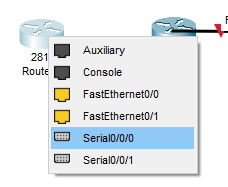
그리고 다른쪽 라우터도 클릭해서 'Serial0/0/0'을 선택하여 연결해준다.
연결된 모습은 이렇다.

심심하니까 연습할겸 1번에서 했던 라우터-스위치-pc연결을 왼쪽에도 해주고 나면 이런 그림이 나온다.

'보안 > 네트워크 보안 구축' 카테고리의 다른 글
| 패킷트레이서 - 스위치/라우터 CLI 설정(공통) #2 (0) | 2022.06.01 |
|---|---|
| 패킷트레이서 - 스위치/라우터 CLI 설정(공통) #1 (0) | 2022.06.01 |
| 패킷트레이서 사용법 (0) | 2022.06.01 |
